У вас появилась реклама в браузере (хотя раньше ее не было)? А может компьютер или ноутбук сильно тормозит даже на рабочем столе? Вполне возможно, что ваш ПК заражен вредоносной программой. И это проблема.
Дело в том, что вредоносные программы – это не вирусы в обычном понимании данного слова. Это небольшие утилиты, которые без спросу лезут в компьютер и устанавливают всякую заразу или показывают нежелательную рекламу. И здесь есть 2 проблемы:
- Антивирусы не видят вредоносные программы, поскольку не считают их вирусами.
- Эти угрозы очень сложно удалить.
Но все же это возможно. Ведь существует специальный софт, с помощью которого можно найти и удалить вредоносные программы. И ниже будут рассмотрены 8 отличных утилит, предназначенных для удаления таких рекламных вирусов.
Кстати, если у вас вдруг появилась реклама в браузере (даже если стоит Adblock или Adguard и антивирус), то прежде чем проверять компьютер на наличие вредоносных программ, попробуйте отключить все расширения (плагины). Иногда это помогает.
Содержание статьи:
- Средство удаления вредоносных программ Microsoft
- Утилита AdwCleaner
- Anti-Malware Free
- Zemana AntiMalware
- Junkware Removal Tool
- Программа HitmanPRO
- Malicious Software Removal Tool
- Утилита Spybot
Средство удаления вредоносных программ Microsoft
Сразу стоит отметить, что на Виндовс 10 уже есть по умолчанию средство удаления вредоносных программ. Да, возможно, оно не настолько эффективно для очистки вирусов Malware и Adware, как другие утилиты, но попробовать все же стоит. Благо качать и устанавливать ничего не надо – все уже стоит и настроено.
Как правило, этот софт запускается автоматически, но при необходимости можно запустить его вручную. Находится он здесь: C:WindowsSystem32MRT.exe.
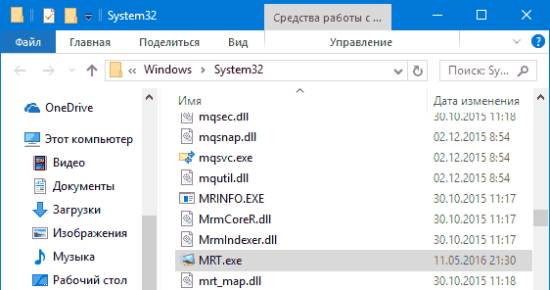
Поиск и удаление вредоносных программ осуществляется просто – вам лишь надо нажимать кнопку «Далее». Но сама проверка осуществляется очень долго, поэтому это займет некоторое время.

Главное преимущество данного софта – он 100% не навредит вашему ПК или ноутбуку (но только в случае, если Windows 10 является лицензионной). Еще один плюс: вы можете загрузить его для Windows 7 и 8 на оф. сайте (здесь).
Читайте также: Как проверить ноутбук на вирусы онлайн?
Утилита AdwCleaner
При подозрении на наличие рекламных вирусов в первую очередь стоит использовать AdwCleaner. Это отличная, а главное – бесплатная утилита для деактивации вредоносных программ. Поэтому начинать проверку рекомендуется именно с нее.
AdwCleaner очень эффективна в борьбе с:
- всплывающими окнами в браузере;
- открытием рекламных страниц в новой вкладке;
- изменением домашней страницы в браузере и невозможностью ее поменять.
Основные ее преимущества:
- бесплатная;
- постоянно обновляется;
- дает действительно дельные советы, как не допустить заражения ПК или ноутбука в дальнейшем (после анализа и очистки ПК).
Пользоваться утилитой предельно просто:
- Запустите ее и нажмите «Сканировать».
- Посмотрите, какие она смогла обнаружить угрозы на компьютере (можно убрать птички с ненужных пунктов).
- Нажмите «Очистка».
В процессе работы программы надо будет перезагрузить ПК, чтобы полностью убрать рекламные вирусы и прочую заразу. А когда очистка компьютера завершится, появится подробный отчет, что было удалено.
Ссылка на оф. сайт AdwCleaner.
Anti-Malware Free
Еще одна отличная утилита, с помощью которой можно почистить компьютер от вредоносных программ – Anti-Malware. Очень популярная на сегодня среди пользователей.
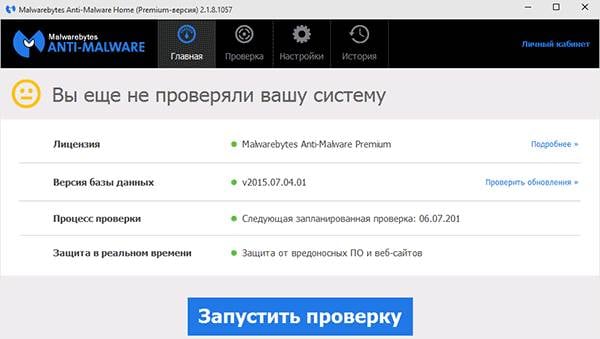
Основные ее преимущества:
- надежная защита компьютера от вредоносных программ (легко находит webalta и прочие распространенные угрозы на ПК);
- эффективное удаление;
- наличие рус. языка.
Также она полностью бесплатная (есть еще платная версия, но и первой более чем предостаточно).
Ссылка на оф. сайт Anti-Malvare Free.
Zemana AntiMalware
Также стоит обратить внимание на Zemana AntiMalware. Это еще одна неплохая утилита для очистки вредоносных программ.
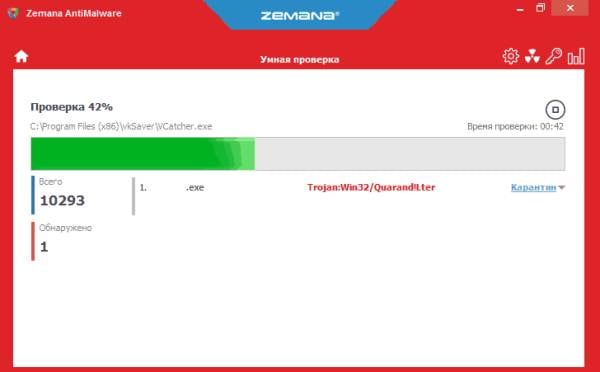
Основные плюсы:
- эффективный поиск (часто находит рекламные вирусы, которые не видят предыдущие 2 утилиты);
- сканирование отдельных файлов на выбор;
- защита ПК в режиме real-time.
Кроме того, у нее есть одна очень полезная опция – проверка вредоносных программ в браузере и их удаление. Так как всплывающие окна чаще всего появляются как раз по этой причине, это делает данную утилиту одной из лучших.
Среди минусов – 15 дней бесплатного пользования и необходимость подключения к интернету. Но поскольку подобные средства удаления вредоносных программ применяют лишь изредка, то первый недостаток считается несущественным.
Junkware Removal Tool
Еще одна отличная бесплатная утилита для поиска угроз.
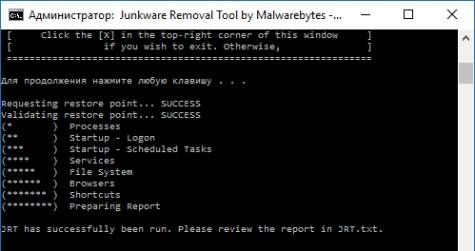
Основные преимущества:
- работает с рекламными вирусами, расширениями в браузерах и пр.;
- сама удаляет найденные угрозы в папках, ярлыках, процессах и любых браузерах (перед этим создает контрольную точку для восстановления);
- генерирует отчет после завершения операции.
Полезно знать: Как убрать рекламный вирус в браузере?
Программа HitmanPRO
HitmanPro – софт, с помощью которого тоже можно найти и деинсталлировать вредоносные программы.
Основные достоинства:
- быстрая работа;
- эффективный поиск: видит многие угрозы, и даже те, которые уже были удалены (от них обычно остаются следы);
- не нуждается в установке.
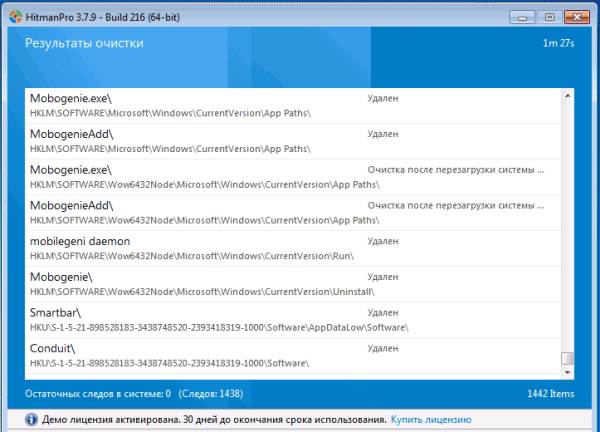
Является платной, но есть 30-дневной бесплатный период. Этого более чем предостаточно, чтобы проверить ПК на вредоносные программы.
Malicious Software Removal Tool
Также в этом списке есть еще один софт от Microsoft, который не нуждается в установке и подходит для Виндовс 7 и 8. Загрузить его можно тут.
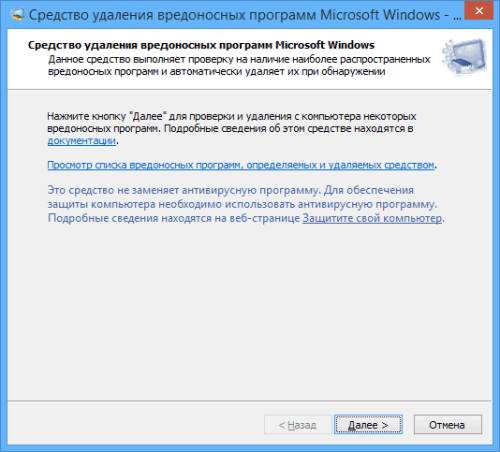
Пользоваться программой несложно. Включите ее, нажмите «Далее» и подождите отчета.
Утилита Spybot
И последняя бесплатная программа для удаления вирусов с компьютера – Spybot.
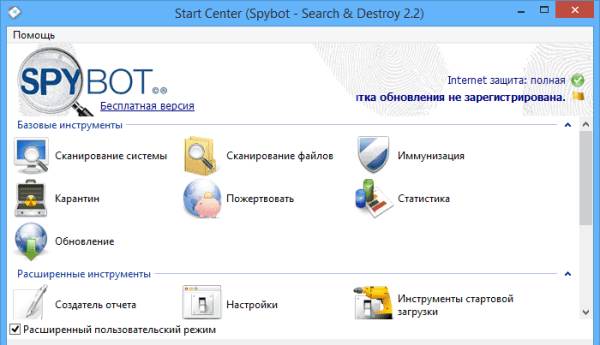
Основные ее преимущества:
- широкий функционал;
- умеет отслеживать только что установленный софт и изменения, которые вносятся в реестре и файлах Виндовс;
- способна откатить изменения в случае возникновения сбоев в работе ПК после удаления вирусов.



